[Correction] Impossible de restaurer vos chats à partir de la sauvegarde sur WhatsApp
Publié: 2025-05-09Grâce à ses fonctionnalités, WhatsApp est l'une des plates-formes de messagerie les plus pratiques. La possibilité d'enregistrer les sauvegardes de chat cryptées, y compris les images et les vidéos, le stockage de l'appareil et le lecteur Gmail le rend plus accessible. Ces sauvegardes vous aident à restaurer les messages et à chatter les données pour nouveau à installer WhatsApp ou à modifier les appareils.
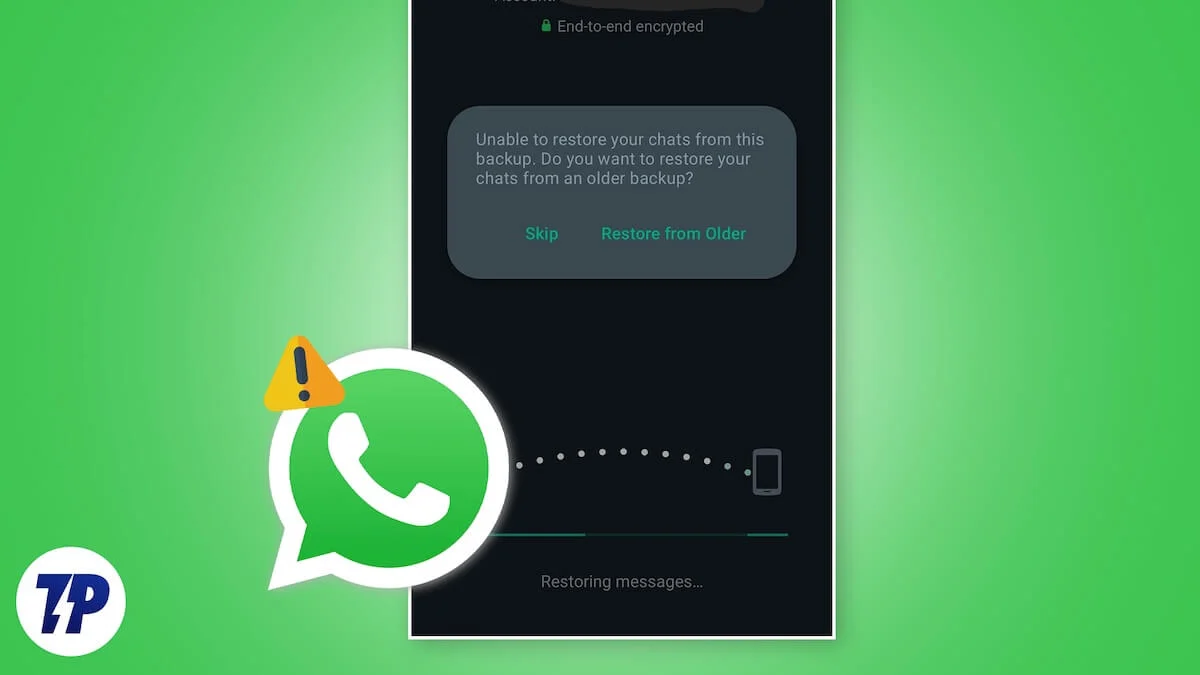
Cependant, il devient parfois difficile de restaurer les chats des sauvegardes. Vous pouvez rencontrer des erreurs où vous avez du mal à restaurer les données des sauvegardes. Si vous rencontrez un problème similaire, ce guide vous aidera à le réparer facilement.
Table des matières
Qu'est-ce que «incapable de restaurer vos discussions à partir de la sauvegarde sur WhatsApp»?
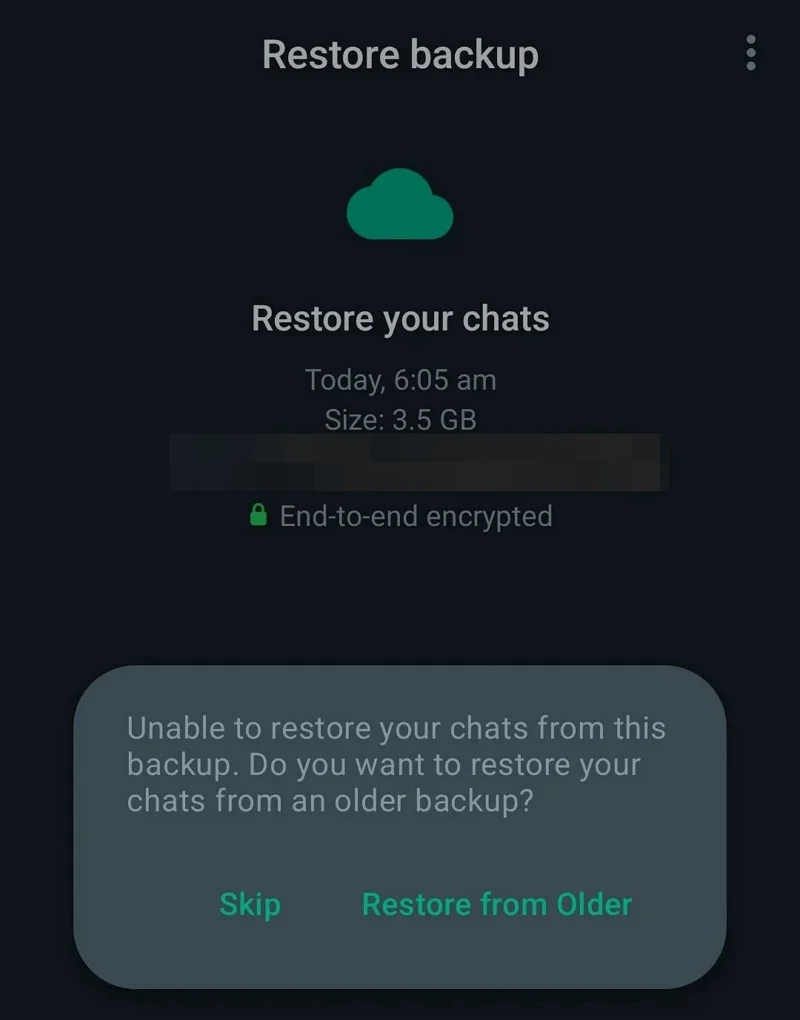
Généralement, cette erreur apparaît lorsque vous essayez de restaurer les chats à partir de la sauvegarde après une nouvelle installation de WhatsApp sur l'appareil existant ou un nouvel appareil. Vous verrez incapable de restaurer vos chats à partir de cette sauvegarde. Voulez-vous restaurer vos chats à partir d'une ancienne sauvegarde? Notification avec des options pour sauter ou restaurer à partir de l'ancien sauvegardes.
Vous pouvez également voir le message d'erreur " Si vous avez sauvegardé auparavant sur Google Drive et que vous souhaitez le restaurer, donnez l'autorisation de WhatsApp pour vérifier votre compte Google pour les sauvegardes" avec des options à sauter ou à donner l'autorisation .
Si vous voyez l'un de ces messages tout en essayant de restaurer vos chats à partir de la sauvegarde, vous pouvez utiliser les méthodes suivantes pour résoudre le problème.
Corrigez l'incapacité de restaurer vos conversations à partir de la sauvegarde sur WhatsApp
Lorsque vous ne pouvez pas restaurer vos chats à partir de la sauvegarde sur WhatsApp, assurez-vous de suivre ces correctifs de base.
- Redémarrez votre appareil et assurez-vous d'avoir une connexion Internet stable.
- Assurez-vous que le compte Google est correctement signé.
- Cycle votre connexion Internet entre les données WiFi et Mobile.
- Assurez-vous que votre appareil a suffisamment d'espace pour gérer le téléchargement de la sauvegarde. Supprimez tous les fichiers et applications inutiles pour faire de l'espace pour la restauration de sauvegarde.
- Désinstaller WhatsApp, effacer le cache WhatsApp, réinstaller et réessayer. (Non applicable pour les appareils iOS)
Si ces méthodes n'aident pas, suivez ces correctifs avancés.
Permissions de chèque WhatsApp
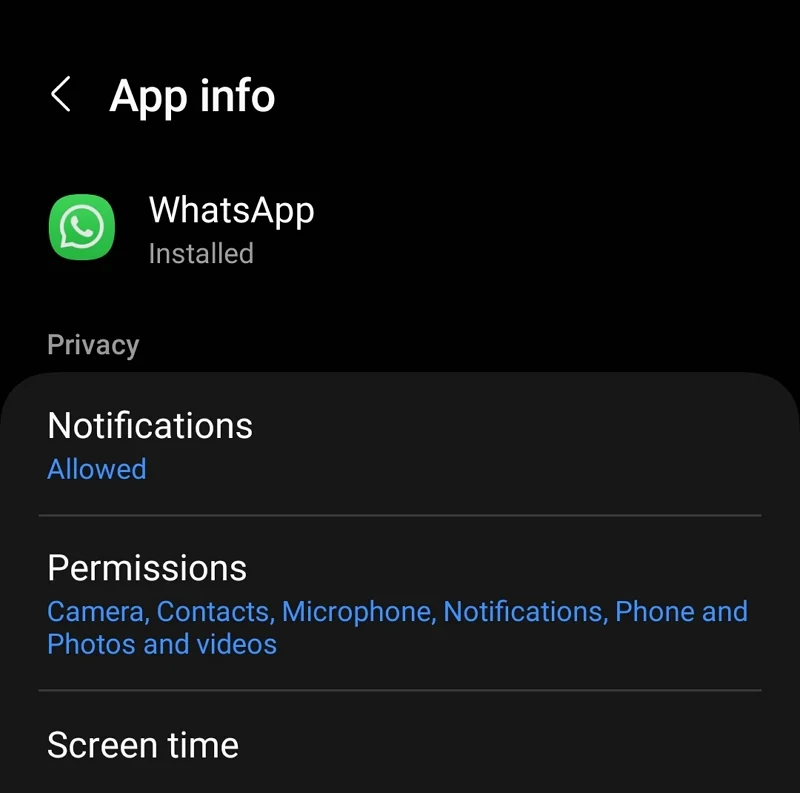
Toutes les fonctionnalités de WhatsApp fonctionnent mieux lorsque vous donnez toutes les autorisations nécessaires, y compris l'appareil photo, les contacts, le microphone, le téléphone, les photos, les vidéos, etc. Chaque fois que vous ouvrez WhatsApp après une nouvelle installation, cela vous invitera à donner la permission. Si vous les avez refusés, certaines fonctionnalités ne fonctionneront pas comme ils l'ont prévu.
Pour donner des autorisations d'appareil à WhatsApp sur Android,
- Appuyez et maintenez l'icône WhatsApp sur votre téléphone.
- Cliquez sur les minuscules informations sur la fenêtre contextuelle qui apparaît.
- Il ouvre la page d'informations sur l'application. Appuyez sur les autorisations et autorisez l'appareil photo, le téléphone, les photos et les vidéos, les contacts, la musique et l'audio et l'emplacement. Ceux-ci doivent être donnés pour que la sauvegarde se rétablisse.
Connectez le compte Google et connectez-vous à nouveau
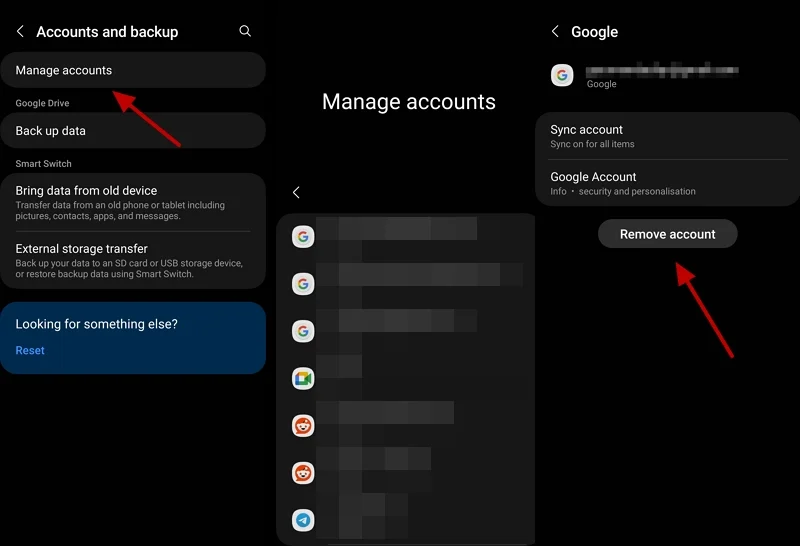

Il pourrait y avoir un problème avec votre compte Google sur votre appareil. Pour réparer cela, nous devons nous déconnecter et nous connecter à nouveau. Avant de supprimer votre compte Google, désinstallez WhatsApp sur votre appareil. Procédez ensuite pour supprimer votre compte Google.
Pour supprimer un compte Google sur un téléphone Android,
- Ouvrez l'application Paramètres .
- Appuyez sur les comptes et la sauvegarde .
- Sélectionnez Gérer les comptes .
- Vous verrez tous les compte de différentes applications que vous utilisez au téléphone. Appuyez sur le compte Google qui a votre compte WhatsApp.
- Maintenant, appuyez sur le bouton Supprimer le compte et confirmez la suppression du compte Google en appuyant à nouveau sur le compte Supprimer sur la fenêtre contextuelle d'avertissement. Il supprimera le compte Google de votre appareil.
Pour ajouter un compte Google sur un téléphone Android,
- Ouvrez l'application Gmail.
- Appuyez sur la photo de profil en haut à droite de la page.
- Il affichera tous les comptes Google signés sur l'appareil. Appuyez sur Ajouter un autre compte que vous voyez là-bas.
- Procédez en sélectionnant Google, en donnant l'autorisation de l'appareil, puis en entrant vos informations d'identification.
Après avoir réussi à ajouter le compte Google, installez WhatsApp et connectez-vous avec votre numéro. Il trouvera les sauvegardes sur le compte Google et les restaurera.
Si la restauration des sauvegardes échoue toujours, vous devez supprimer tous les autres comptes Google pour le moment jusqu'à la fin du processus. Désinstaller WhatsApp et supprimer tous les comptes Google sauf celui qui a une sauvegarde. Maintenant, réinstallez WhatsApp et restaurez vos chats à partir de la sauvegarde.
Allumez le lecteur iCloud
Si vous êtes confronté à un problème lors de la restauration de chats WhatsApp sur votre iPhone,
- Ouvrez l'application Paramètres .
- Appuyez sur votre nom au-dessus des paramètres.
- Appuyez sur iCloud et sélectionnez le lecteur iCloud .
- Basculez le bouton à côté de synchroniser cet iPhone pour le désactiver. Ensuite, bascule à nouveau le bouton pour l'allumer. Voyez si cela aide.
- Si cela ne fonctionne toujours pas, accédez à ICloud Drive et appuyez sur les applications en synchronisation avec le lecteur iCloud . Voyez si WhatsApp y est activé. Sinon, activez-le en basculant le bouton. Cela devrait résoudre le problème.
Connectez-vous à ICloud
Si la sauvegarde ne restaure pas, découvrez complètement votre compte iCloud sur votre iPhone. Ensuite, redémarrez votre téléphone et connectez-vous à nouveau en utilisant vos informations d'identification. Maintenant, restaurez vos conversations sur WhatsApp en vous connectant avec le numéro de téléphone correct.
Vérifiez les sauvegardes WhatsApp sur Google Drive

Si les chats ne sont toujours pas reculés et échouent, ils doivent être corrompus. Si en effet les sauvegardes sont corrompues pour une raison quelconque, il est impossible de les restaurer. Même WhatsApp ne peut rien faire pour des sauvegardes corrompues, comme le confirment.
Si votre WhatsApp ne trouve pas les sauvegardes sur le compte Google, vous devez vous assurer que les fichiers de sauvegarde existent ou non. Pour trouver les fichiers de sauvegarde WhatsApp sur votre compte Google,
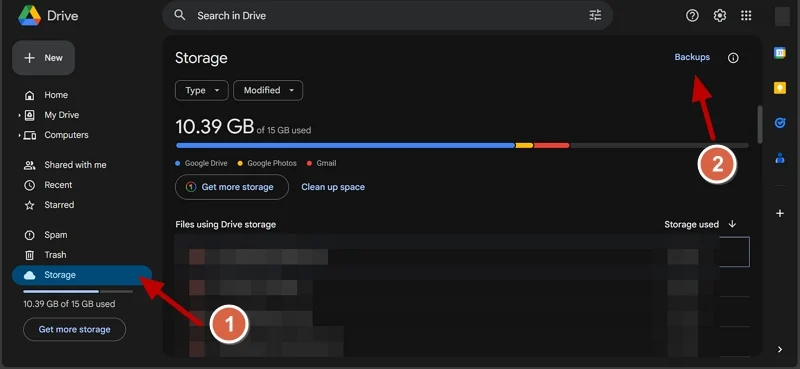
- Visitez Drive.google.com sur un PC et connectez-vous avec le compte que vous avez des sauvegardes WhatsApp.
- Cliquez sur le stockage sur le côté gauche.
- Sur la page de stockage, cliquez sur les sauvegardes en haut juste en dessous de l'icône des paramètres.
- Vous y trouverez toutes les sauvegardes de votre appareil. S'il n'y a pas de mentions de WhatsApp, cela signifie qu'il n'y a pas de sauvegardes.
- Si vous ne trouvez pas les sauvegardes, vérifiez si les sauvegardes sont enregistrées sur d'autres comptes Google que vous avez ajoutés à votre appareil.
- Si vous trouvez des sauvegardes WhatsApp sur un autre compte, supprimez tous les autres comptes de votre appareil, installez WhatsApp, connectez-vous et restaurez vos chats.
Si vous trouvez les sauvegardes et qu'ils ne restaurent pas même après avoir donné toute l'autorisation, ayant nécessaire un espace de stockage nécessaire, etc. Les fichiers doivent être corrompus.
Contactez le support WhatsApp
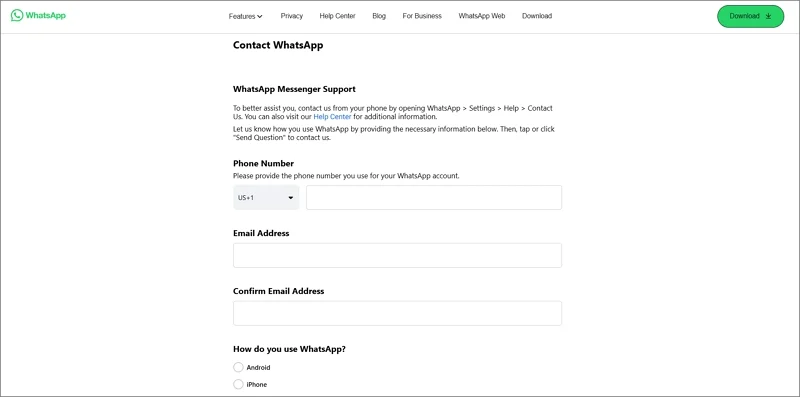
Si vous pouvez trouver des sauvegardes de chat WhatsApp sur votre Google Drive et qu'ils ne restaurent pas lorsque vous essayez, vous devez contacter le support WhatsApp et expliquer votre problème en détail. Ils trouveront un moyen et vous aideront à restaurer vos chats avec succès s'ils ne sont pas corrompus. S'ils sont corrompus, ce serait un nouveau début pour vous sans discussions précédentes.
Comment puis-je récupérer mes chats WhatsApp s'ils ne sont pas sauvegardés?
Si vous n'avez pas sauvegardé vos conversations et que vous souhaitez restaurer, les seules options sont les chats sauvegardés automatiquement sur le stockage de votre appareil ou les anciennes sauvegardes de chat sur votre compte Google. Si vous n'en avez aucun, il n'y a aucun moyen de restaurer les chats WhatsApp.
Comment restaurer manuellement la sauvegarde WhatsApp?
Pour restaurer manuellement la sauvegarde WhatsApp, vous devez d'abord ajouter un compte Google lié à vos sauvegardes WhatsApp sur un téléphone, à installer WhatsApp, vous connecter avec votre numéro de téléphone qui a des sauvegardes et les restaurer en sélectionnant Restore à partir de la sauvegarde lors de la connexion.
Vous ne pouvez pas restaurer l'historique du chat sur WhatsApp?
WhatsApp vérifie automatiquement les sauvegardes et les restaure après une nouvelle installation. Si vous ne pouvez pas les restaurer, cela pourrait être un problème avec les sauvegardes ou les comptes Google ou iCloud qui lui sont associés. Réparez-les pour restaurer les chats avec succès. Vous ne pouvez rien restaurer uniquement dans des cas tels que des fichiers de sauvegarde corrompus ou perdre l'accès aux lecteurs de cloud associés.
